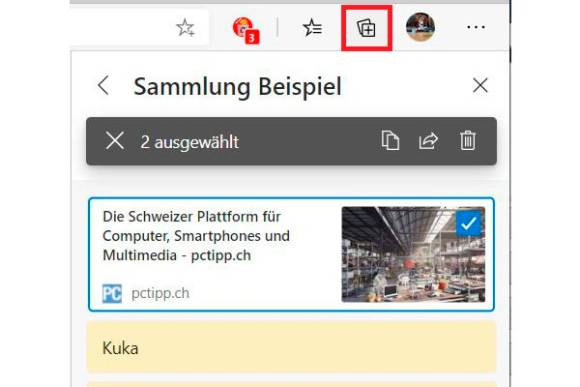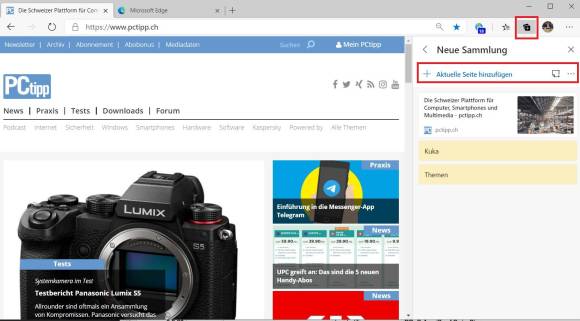Tipps & Tricks
04.09.2020, 08:45 Uhr
Microsoft Edge: Sammlungen erstellen – so gehts
Sie interessieren sich für ein Thema und machen sich dazu im Internet schlau. Doch später finden Sie gewisse Webseiten oder Informationen nicht mehr. Mit Sammlungen können Sie beides im Browser speichern.
Im Microsoft-Edge-Browser der Version 85.0 können Sie sogenannte Sammlungen erstellen. Sie können damit Webseiten «sammeln», während sie surfen, um sie später rascher wiederzufinden. Auch Notizen kann man erstellen.
- Klicken Sie in der Menüleiste (oben rechts) auf das Sammlungen-Symbol (Sieht wie ein Ordner mit einem Plus-Zeichen aus).
- Klicken Sie sich durch das Einführungsmenü. Dann klicken Sie auf den Button Neue Sammlung starten.
- Benennen Sie die aktuelle Sammlung.
- Die derzeit besuchte Webseite fügen Sie einfach mit einem Klick auf Aktuelle Seite hinzufügen dazu.
- Um sich eine kleine To-Do-Liste zu machen oder wichtige Informationen einer Webseite später rasch zur Verfügung zu haben, können Sie bspw. den Inhalt kopieren und dann eine Notiz erstellen. Klicken Sie hierzu oben auf das Notizzettel-Symbol. Wenn Sie fertig sind, wählen Sie das Häkchen-Symbol.
- Über das Drei-Punkte-Symbol können Sie die URLs direkt an Microsoft Excel, Word oder OneNote senden. Nebst dem Titel der Sammlung werden Sie dann untereinander aufgelistet.
Ausserdem können Sie die gewählten Webseiten entweder direkt alle öffnen, kopieren oder löschen. Wählen Sie dazu erst die jeweiligen Webseiten aus (rechts beim Bild Box anhäkeln).
Kommentare
Es sind keine Kommentare vorhanden.